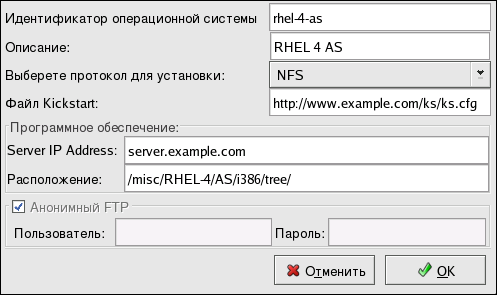Настройка PXE-загрузки
| Red Hat Enterprise Linux 4: Руководство по системному администрированию | ||
|---|---|---|
| Назад | Глава 3. Установка по сети с применением PXE | Вперёд |
3.2. Настройка PXE-загрузки
После этого нужно скопировать файлы, необходимые для запуска установки, на tftp-сервер, чтобы они были доступны, когда клиент их запросит. Сервер tftp обычно разворачивается на том же компьютере, где и сетевой сервер, экспортирующий дерево каталогов установки.
Чтобы скопировать эти файлы, запустите на NFS, FTP или HTTP-сервере Настройку загрузки по сети (Network Booting Tool). Использовать для PXE отдельный сервер не требуется.
Эти же инструкции, но ориентированные на командную строку, вы найдёте в Разделе 3.2.1 Настройка в командной строке.
Чтобы вы могли использовать графическую версию инструмента Настройки загрузки по сети (Network Booting Tool), у вас должна работать система X Window, должен быть установлен RPM-пакет system-config-netboot и вы должны иметь права root. Чтобы запустить Настройку загрузку по сети (Network Booting Tool) с рабочего стола, выберите в главном меню Приложения (Applications) (на панели) => Системные параметры (System Settings) => Настройка сервера (Server Settings) => Служба загрузки по сети (Network Booting Service). Или введите команду system-config-netboot в приглашении оболочки (например, в XTerm или терминале среды GNOME).
Если вы запускаете Настройку загрузки по сети впервые, выберите в Помощнике первого запуска (First Time Druid) вариант Сетевая установка (Network Install). В противном случае, выберите в выпадающем меню Настройка (Configure) => Сетевая установка (Network Installation) и нажмите Добавить (Add). На экране появляется диалог, показанный на рис 3-1.
Идентификатор операционной системы (Operating system identifier) — укажите уникальное имя из одного слова, определяющее версию и редакцию Red Hat Enterprise Linux. Он используется в качестве имени подкаталога в каталоге /tftpboot/linux-install/.
Описание (Description) — Введите краткое описание данной версии и редакции Red Hat Enterprise Linux.
Выберите протокол для установки (Selects protocol for installation) — Выберите тип сетевой установки: NFS, FTP или HTTP, в зависимости от того, какой вы настроили ранее. Если выбран FTP и используется не анонимный FTP-сервер, снимите флажок Анонимный FTP (Anonymous FTP) и укажите правильное сочетание имени и пароля.
Файл Kickstart — Укажите размещение файла kickstart. Это может быть URL или путь к файлу, размещённому локально (на дискете). Файл kickstart можно создать с помощью инструмента Настройка Kickstart (Kickstart Configurator). За подробностями обратитесь к главе 2 Настройка Kickstart.
Сервер (Server) — Укажите доменное имя или IP-адрес NFS, FTP или HTTP-сервера.
Расположение (Location) — Укажите общий каталог сетевого сервера. Если был выбран вариант FTP или HTTP, этот каталог должен находиться внутри каталога по умолчанию FTP-сервера или корневого каталога документов HTTP-сервера. При любой сетевой установке указанный каталог должен содержать каталог RedHat/ дерева установки.
После нажатия OK файлы initrd.img и vmlinuz, необходимые для загрузки программы установки, переносятся из каталога images/pxeboot/ указанного дерева установки в каталог /tftpboot/linux-install/<os-identifier>/ сервера tftp (на котором вы запустили Настройку загрузки по сети (Network Booting Tool)).
3.2.1. Настройка в командной строке
Если на сетевом сервере система X не работает, для выполнения настройки файлов tftp-сервера, как описано в разделе 3.4 Запуск tftp-сервера, можно воспользоваться утилитой командной строки pxeos, входящей в пакет system-config-netboot.
pxeos -a -i "<description>" -p <NFS|HTTP|FTP> -D 0 -s client.example.com \ -L <net-location> -k <kernel> -K <kickstart> <os-identifer> |
Данные параметры рассматриваются ниже:
-a — Указывает, что в конфигурацию PXE добавляется экземпляр ОС.
-i "<description>" — Замените <description> описанием экземпляра ОС. Ему соответствует поле Описание (Description), показанное на рисунке 3-1.
-p <NFS|HTTP|FTP> — Указывает, какой из протоколов: NFS, FTP или HTTP, использовать при установке. Указать можно только один из них. Ему соответствует меню Выберите протокол для установки (Select protocol for installation), показанное на рисунке 3-1.
-D <0|1> — Укажите значение «0», показывающее, что это не бездисковая конфигурация, так как pxeos также может использоваться для настройки бездискового окружения.
-s client.example.com — Укажите после параметра -s имя NFS, FTP или HTTP-сервера. Ему соответствует поле Сервер (Server), показанное на рисунке 3-1.
-L <net-location> — После параметра -L укажите размещение дерева установки на этом сервере. Ему соответствует поле Размещение (Location), показанное на рисунке 3-1.
-k <kernel> — Укажите для загрузки конкретную версию ядра в дереве установки сервера.
-K <kickstart> — Укажите размещение файла kickstart, если он используется.
<os-identifer> — Укажите идентификатор ОС, который используется в качестве имени подкаталога в каталоге /tftpboot/linux-install/. Ему соответствует поле Идентификатор операционной системы (Operating system identifier), показанное на рисунке 3-1.
Если в качестве протокола установки выбран FTP и используется не анонимный FTP-сервер, задайте имя пользователя и пароль для подключения, указав перед <os-identifer> в предыдущей команде следующие параметры:
-A 0 -u <username> -p <password> |
За дополнительной информацией о доступных параметрах команды pxeos обратитесь к странице man pxeos.